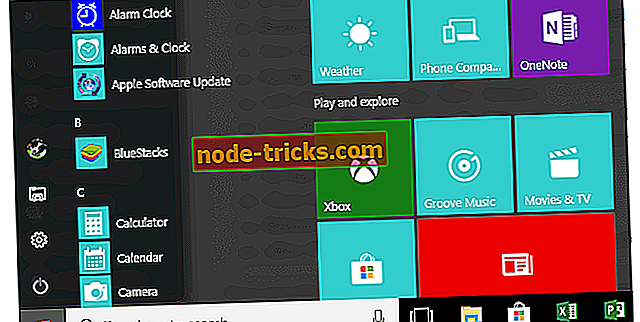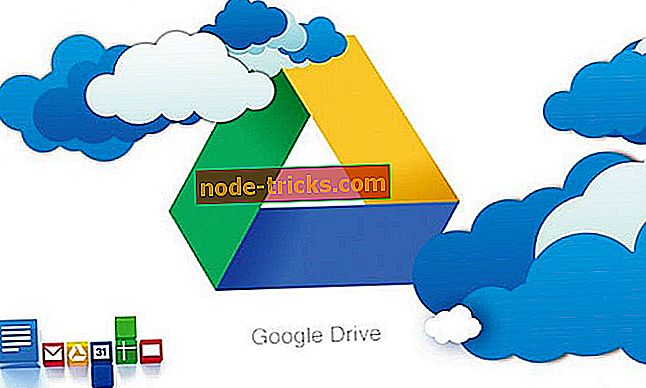Norton VPN nustojo veikti: naudokite šiuos 7 pataisymus problemai išspręsti
„Norton Secure VPN“ yra „Norton Security Company“ VPN produktas, kurį naudoja milijonai vartotojų visame pasaulyje. Naudodamiesi šia VPN programa vartotojai gali užmaskuoti savo internetinę tapatybę ir naršyti anonimiškai internete be vargo.
Kita vertus, „Norton Secure VPN“ vartotojai pranešė, kad negali paleisti VPN klaidų pavedimu „ Norton Secure VPN“ nustojo veikti .
Atsižvelgiant į tai, „Windows“ ataskaitų komanda parengė atitinkamų problemų sąrašą, kuris gali išspręsti „Norton VPN“ sustabdytą darbo problemą.
Ką daryti, jei „Norton Secure VPN“ nustojo veikti?
1 metodas: patikrinkite interneto ryšį
Viena iš priežasčių, kodėl „Norton VPN nustojo veikti“, kilo dėl blogo interneto ryšio. Jei negalite paleisti „Norton Secure VPN“, tikriausiai turite patikrinti, ar jūsų interneto duomenų prenumerata galioja, ir, jei galite prisijungti prie interneto.
Nepaisant to, galite patikrinti savo interneto ryšį naudodami žiniatinklį iš savo interneto naršyklės ir įveskite „windowsreport.com“.
Jei svetainė yra prieinama, turite stabilų interneto ryšį; todėl galite paleisti „Norton Secure VPN“.
Tačiau, jei vis dar patiriate „Norton VPN“ sustabdytą darbo problemą; galite pereiti prie kito problemos sprendimo.
2 būdas: leisti VPN per „Windows“ užkardą
„Windows“ užkarda yra pasirengusi blokuoti VPN programas, ypač „Norton Secure VPN“, veikiančias „Windows“ kompiuteryje. Todėl reikia įgalinti „Norton Secure VPN“ paleisti pagal „Windows“ užkardą.
Štai kaip tai padaryti:
- Eikite į Pradėti> Įveskite „Leisti programai per„ Windows “užkardą“ ir paspauskite mygtuką „Enter“
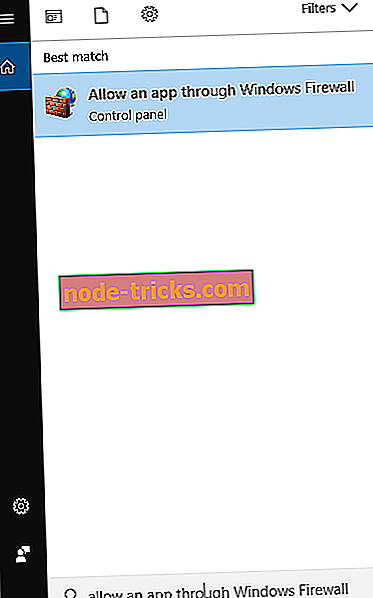
- Spustelėkite „Keisti nustatymus“ parinktis
- Dabar spustelėkite „Leisti kitą programą“
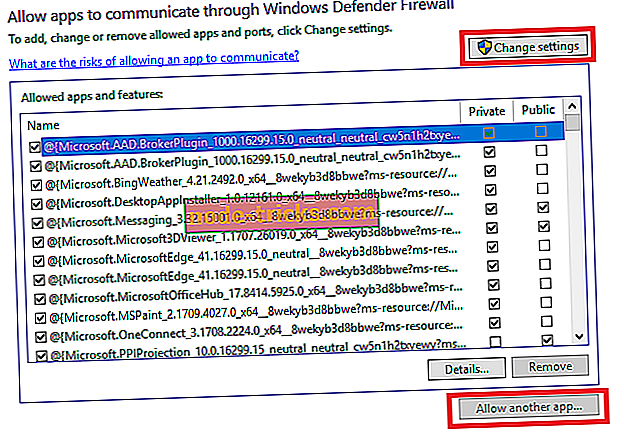
- Pasirinkite programą, kurią norite pridėti, arba spustelėkite Naršyti, jei norite rasti „Norton Secure VPN“ programinę įrangą, tada spustelėkite Gerai
- Patikrinkite, ar galite vėl prisijungti.
Tačiau vis dar susiduriate su ryšio problema; galite pereiti prie kito žingsnio.
3 metodas: atnaujinkite vaizdo grafikos tvarkyklę
Kita šios problemos priežastis yra pasenusi vaizdo grafikos tvarkyklės programinė įranga. Todėl turite užtikrinti, kad vaizdo įrašo grafikos tvarkyklė būtų atnaujinta iki naujausios versijos.
Štai kaip tai padaryti:
- Paspauskite Windows + R klavišus, kad paleistumėte programą „Run“.
- Įveskite devmgmt.msc ir paspauskite klavišą Enter.
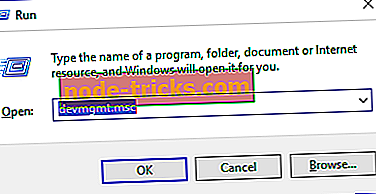
- Įrenginių tvarkytuvo lange dukart spustelėkite ekrano adapterius.
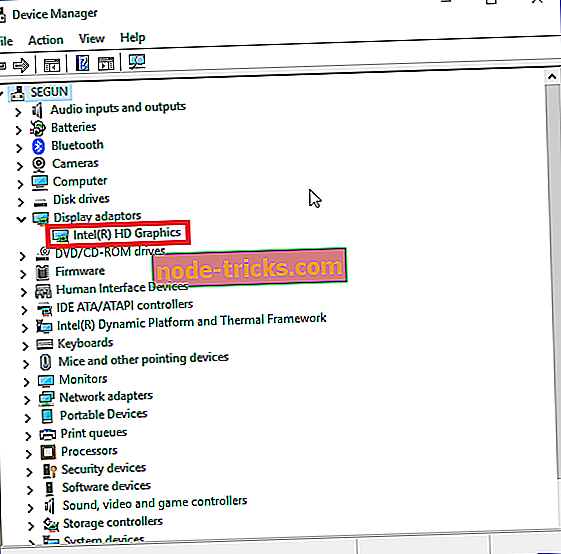
- Dešiniuoju pelės mygtuku spustelėkite HD grafikos plokštę ir pasirinkite Ypatybės.
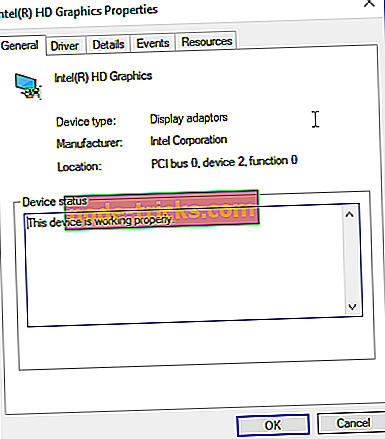
- Skirtuke „Driver“ (tvarkyklė) patikrinkite, ar vaizdo grafikos plokštės tvarkyklė yra dabartinė arba pasenusi.
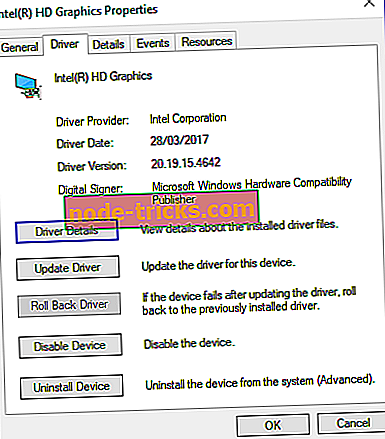
- Jei tvarkyklė yra pasenusi, spustelėkite atnaujinti, kad įdiegtumėte naujausią vaizdo grafikos plokštės tvarkyklės versiją.
- Vėliau paleiskite „Windows“ kompiuterį, kad patikrintumėte, ar problema išspręsta.
4 metodas: paleiskite „Windows Update“
Kitas „Norton VPN sustabdyto darbo“ problemos sprendimo būdas yra „Windows“ naujinimas.
Be to, „Microsoft“ nuolat išleidžia automatizuotus pataisymus ir naujausius tvarkyklių naujinimus, kurie gali išspręsti keletą problemų, ypač susijusių su VPN.
Štai kaip paleisti „Windows“ naujinimą:
- Eikite į „Pradėti“> paieškos laukelyje įveskite „windows update“ ir spustelėkite „Windows Update“, kad tęstumėte.
- „Windows“ naujinimo lange patikrinkite, ar nėra naujinimų, ir įdiegite turimus naujinimus.
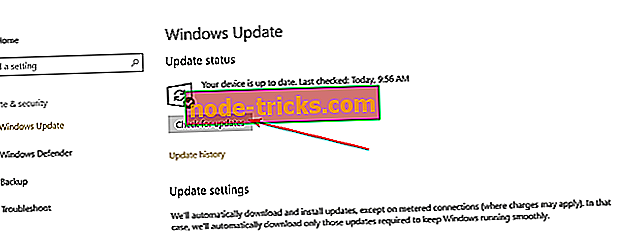
- Baigus atnaujinimą, iš naujo paleiskite „Windows“ kompiuterį.
5 metodas: iš naujo įdiekite „Norton Secure VPN“
Be to, jei bet kuris kitas pataisymas neišsprendė „Norton VPN sustabdytos problemos“, turėtumėte apsvarstyti galimybę iš naujo įdiegti VPN klientą.
Štai kaip tai padaryti:
- Dešiniuoju pelės mygtuku spustelėkite Pradėti ir pasirinkite Programos ir funkcijos
- Programų sąraše suraskite „Norton Secure VPN“, spustelėkite jį ir pasirinkite „Pašalinti“
- Vykdykite nurodymus, kad galėtumėte sėkmingai pašalinti VPN programą.
- Jei jūsų VPN vis dar yra įtrauktas į sąrašą, jį pašalinus, dešiniuoju pelės mygtuku spustelėkite Pradėti ir pasirinkite Vykdyti
- Įveskite ncpa.cpl ir paspauskite Enter, kad atidarytumėte langą Tinklo ryšiai
- Tinklo ryšiuose dešiniuoju pelės mygtuku spustelėkite WAN Miniport, pažymėtą jūsų VPN
- Pasirinkite Ištrinti
- Spustelėkite Pradėti ir pasirinkite Nustatymai
- Spustelėkite Tinklas ir internetas
- Pasirinkite VPN. Jei VPN matote kaip įmanoma, ištrinkite
- Baigus diegimą, pradėkite įdiegti „Norton Secure VPN“ programinę įrangą oficialioje svetainėje.
- SKAITYTI: Kaip nustatyti VPN autentifikavimą, nepavyko pranešti apie klaidą
6 metodas: rankiniu būdu konfigūruokite DNS nustatymus
Kai kurie „Windows“ kompiuteriai gali automatiškai neprisijungti prie „Norton Secure VPN“ serverių DNS serverių. Rankinis DNS nustatymų konfigūravimas yra vienas iš nuolatinių VPN problemos sprendimo būdų.
Štai kaip tai padaryti:
1 veiksmas: atidarykite tinklo ryšių nustatymus
- Dešiniuoju pelės mygtuku spustelėkite Pradėti ir pasirinkite Vykdyti
- Įveskite ncpa.cpl ir spustelėkite Gerai
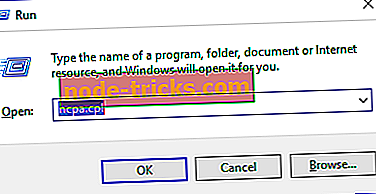
- Tinklo jungčių lange suraskite įprastą ryšį - LAN arba belaidį tinklo ryšį.

- Dešiniuoju pelės mygtuku spustelėkite ryšį ir pasirinkite Ypatybės
2 veiksmas: nustatykite DNS serverio adresus
- Dukart spustelėkite interneto protokolo 4 versiją (IPv4) arba tiesiog interneto protokolą
- Pasirinkite Naudoti šiuos DNS serverio adresus
- Įveskite šiuos „Google“ DNS serverio adresus: Pageidaujamas DNS serveris 8.8.8.8 ir Alternatyvus DNS serveris 8.8.4.4
- Jei „Google“ DNS yra užblokuotas, pabandykite atlikti šiuos veiksmus: „Neustar DNS Advantage“ (156.154.70.1 ir 156.154.71.1) įveskite ir paspauskite OK, o „Level3 DNS“ (4.2.2.1 ir 4.2.2.2) įveskite ir paspauskite OK.
7 metodas: pakeiskite VPN
„Norton Secure VPN“ naudoja milijonai vartotojų pasaulio. Jei problema išlieka, galite persijungti į kitą VPN įrankį. Yra ir kitų VPN paslaugų teikėjų, kurie neturi problemų.
Nors tai gali būti ne galutinis sprendimas, pakeitus „Norton Secure VPN“, jums nereikės spręsti su VPN susijusių klausimų.
Kai kurie rekomenduojami „VPN“ sprendimai, skirti „Windows 10“ kompiuteriui, apima „CyberGhost“, „Hotspot Shield“, „ExpressVPN“ ir „NordVPN“.
Apibendrinant, „Norton Secure VPN“ yra viena iš populiariausių antivirusinių programų su VPN programomis, kurias šiandien siūlo kibernetinio saugumo pramonė. Jei naudodami šią VPN programą kyla problemų, galite susisiekti su savo klientų aptarnavimo atstovu.
Tikimės, kad galėsite ištaisyti „Norton VPN“ nutrauktą darbo programą naudodami bet kurį iš pirmiau minėtų problemų. Pasidalinkite savo patirtimi, klausimais ir komentarais toliau pateiktame komentarų laukelyje.
SUSIJUSI NURODYMAI, KURIAI TIKRINTI:
- „Amazon Prime“ neveiks, kai įgalins VPN? Štai keletas pataisymų
- VPN užblokavo administratorius? Štai kaip tai išspręsti
- FIX: VPN neslepia vietos, ką galiu padaryti?

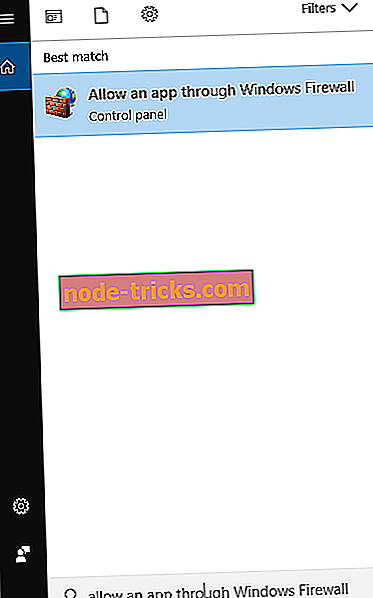
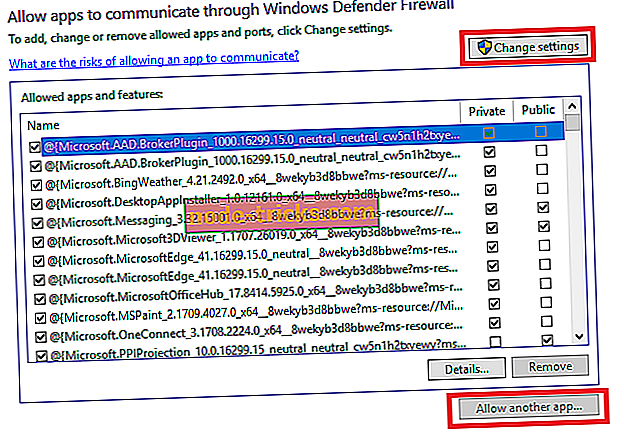
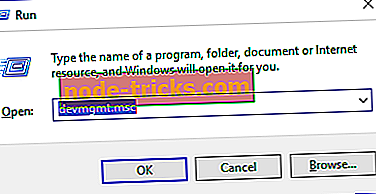
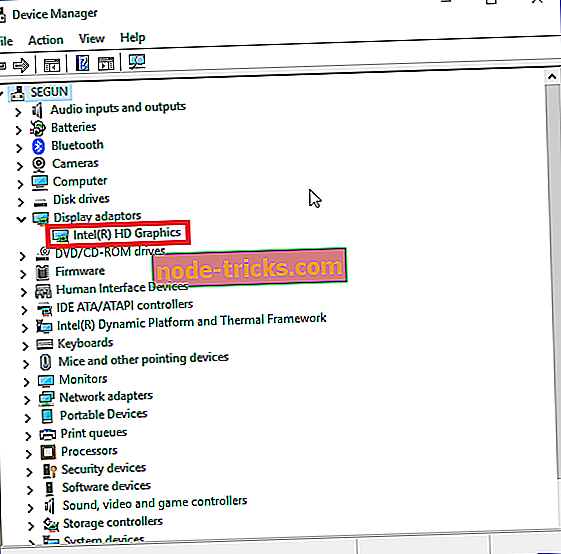
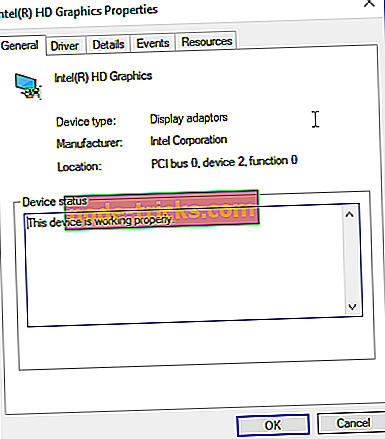
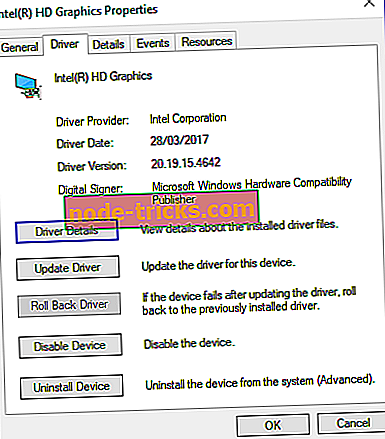
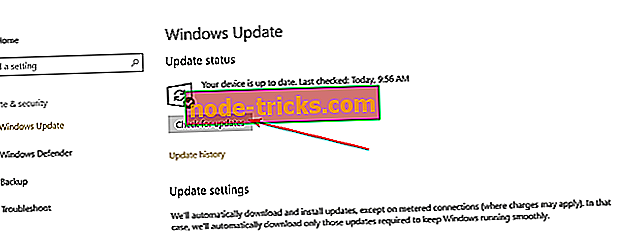
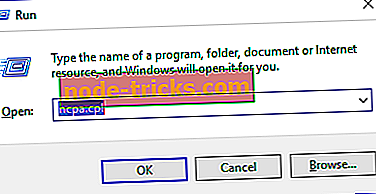


![„Windows 10“ naujinimo klaida 0x8007001F [Fix]](https://node-tricks.com/img/windows/973/windows-10-update-error-0x8007001f.jpg)